Windows 11, das neueste Betriebssystem von Microsoft, bietet zahlreiche Funktionen und regelmäßige Updates, um die Leistung und Sicherheit zu verbessern. Allerdings kann es vorkommen, dass Ihr Computer nicht herunterfährt, weil gerade Updates installiert werden. In diesem Artikel werden wir uns mit den möglichen Gründen für dieses Problem und den Lösungsansätzen befassen.
Ursachen für das Nicht-Herunterfahren von Windows 11 während der Update-Installation
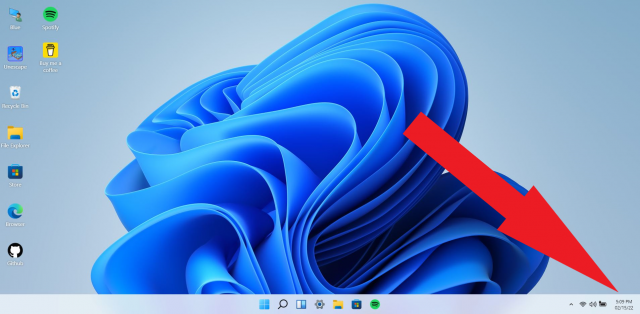
-
Automatische Updates: Windows 11 ist so konfiguriert, dass es Updates automatisch herunterlädt und installiert. Wenn ein Update zur Installation bereit ist, wird das Herunterfahren des Computers blockiert, um die Installation abzuschließen.
-
Hängende Updates: Manchmal können Updates während des Installationsprozesses hängen bleiben, was dazu führt, dass der Computer nicht heruntergefahren werden kann.
-
Inkompatible Treiber oder Software: Inkompatible oder veraltete Treiber und Software können Konflikte mit Windows-Updates verursachen und das Herunterfahren behindern.
Lösungsansätze für das Nicht-Herunterfahren von Windows 11 während der Update-Installation:
-
Warten auf den Abschluss der Updates: In den meisten Fällen wird der Computer nach Abschluss der Update-Installation automatisch heruntergefahren. Es ist ratsam, geduldig zu sein und zu warten, bis der Vorgang abgeschlossen ist.
-
Abbrechen des Update-Vorgangs: Wenn der Computer über einen längeren Zeitraum nicht herunterfährt und Sie sicher sind, dass Updates das Problem verursachen, können Sie den Neustart des Updates erzwingen. Drücken Sie gleichzeitig die Tasten "Strg + Alt + Entf" und wählen Sie "Task-Manager" aus. Beenden Sie den Update-Prozess und versuchen Sie erneut, den Computer herunterzufahren.
-
Manuelle Aktualisierung: Stellen Sie sicher, dass Ihr Computer auf dem neuesten Stand ist, indem Sie manuell nach Updates suchen. Gehen Sie zu "Einstellungen" > "Update & Sicherheit" > "Windows Update" und klicken Sie auf "Nach Updates suchen". Installieren Sie alle ausstehenden Updates.
-
Treiber und Software aktualisieren: Überprüfen Sie, ob Ihre Treiber und Software auf dem neuesten Stand sind. Inkompatible oder veraltete Treiber und Software können Konflikte mit Windows-Updates verursachen.
-
Windows Update-Dienst neu starten: Öffnen Sie die Eingabeaufforderung als Administrator und geben Sie den Befehl "net stop wuauserv" ein, gefolgt von "net start wuauserv". Dadurch wird der Windows Update-Dienst neu gestartet und mögliche Probleme behoben.
-
Systemwiederherstellung: Wenn alle Stricke reißen und der Computer immer noch nicht herunterfährt, können Sie eine Systemwiederherstellung auf einen Zeitpunkt vor den Problemupdates durchführen.
Das Problem, bei dem Windows 11 nicht herunterfährt, weil Updates installiert werden, kann frustrierend sein, aber in den meisten Fällen gibt es Lösungen. Es ist wichtig, geduldig zu sein und zu warten, bis die Updates abgeschlossen sind. Wenn dies nicht funktioniert, können Sie versuchen, den Update-Vorgang abzubrechen oder manuell nach Updates zu suchen. Stellen Sie sicher, dass Ihre Treiber und Software auf dem neuesten Stand sind, um Konflikte zu vermeiden. Wenn alle Stricke reißen, kann eine Systemwiederherstellung auf einen früheren Zeitpunkt eine wirksame Lösung sein. Beachten Sie jedoch, dass das regelmäßige Installieren von Updates wichtig ist, um die Sicherheit und Leistung Ihres Computers zu gewährleisten.

 Manuel ist ein anerkannter Tech-Experte mit über 15 Jahren Erfahrung in der Welt der Handys, Smartphones und PC-Systeme. Er teilt sein fundiertes Fachwissen hier im Blog, um Technik verständlich zu machen und praktische Lösungen für alltägliche Probleme zu bieten. Seine Artikel basieren auf langjähriger Praxiserfahrung und machen ihn zu einem glaubwürdigen Ansprechpartner für alle Technik-Fragen. Mehr über Manuel findest du hier.
Manuel ist ein anerkannter Tech-Experte mit über 15 Jahren Erfahrung in der Welt der Handys, Smartphones und PC-Systeme. Er teilt sein fundiertes Fachwissen hier im Blog, um Technik verständlich zu machen und praktische Lösungen für alltägliche Probleme zu bieten. Seine Artikel basieren auf langjähriger Praxiserfahrung und machen ihn zu einem glaubwürdigen Ansprechpartner für alle Technik-Fragen. Mehr über Manuel findest du hier.
Kommentar schreiben